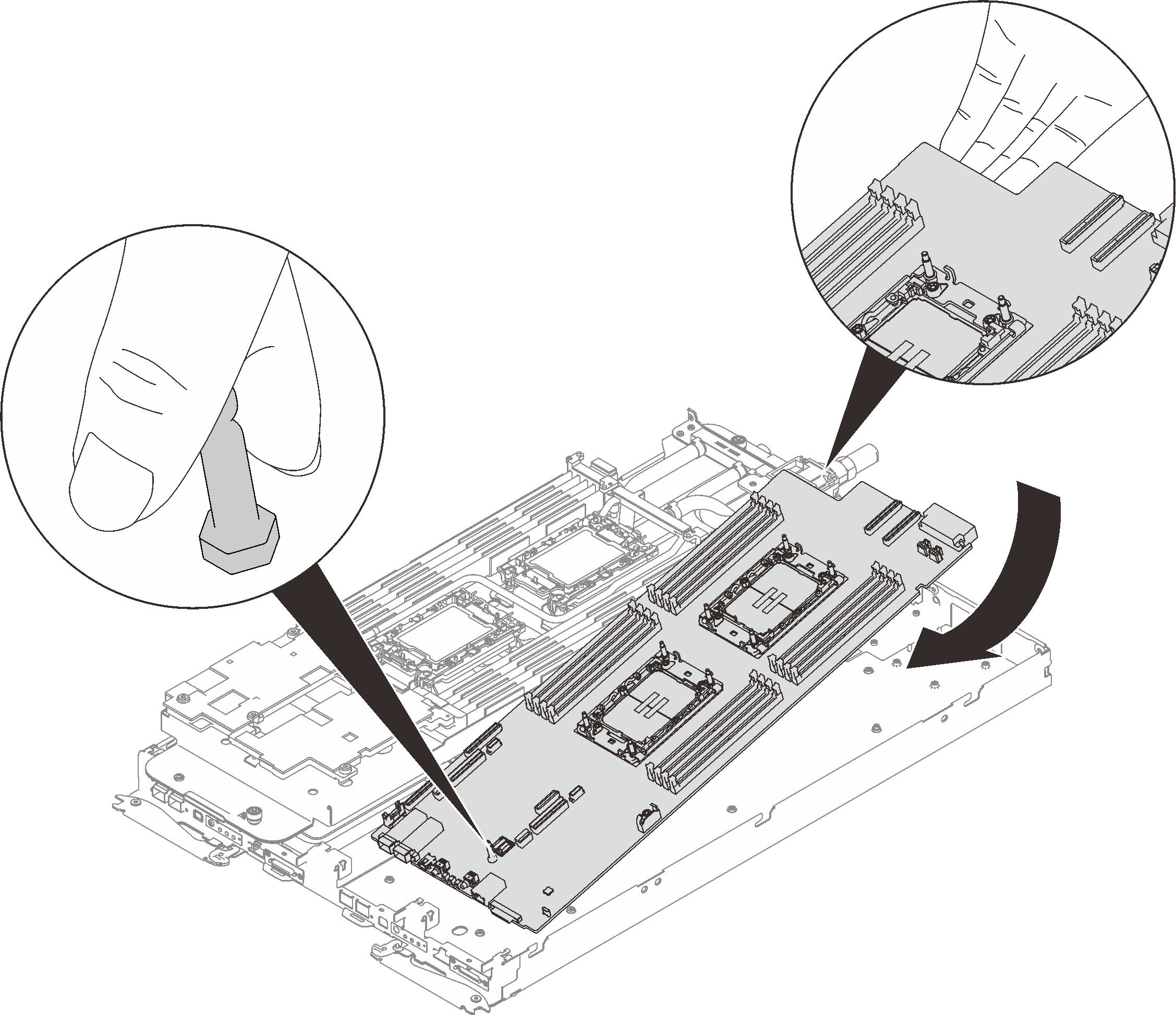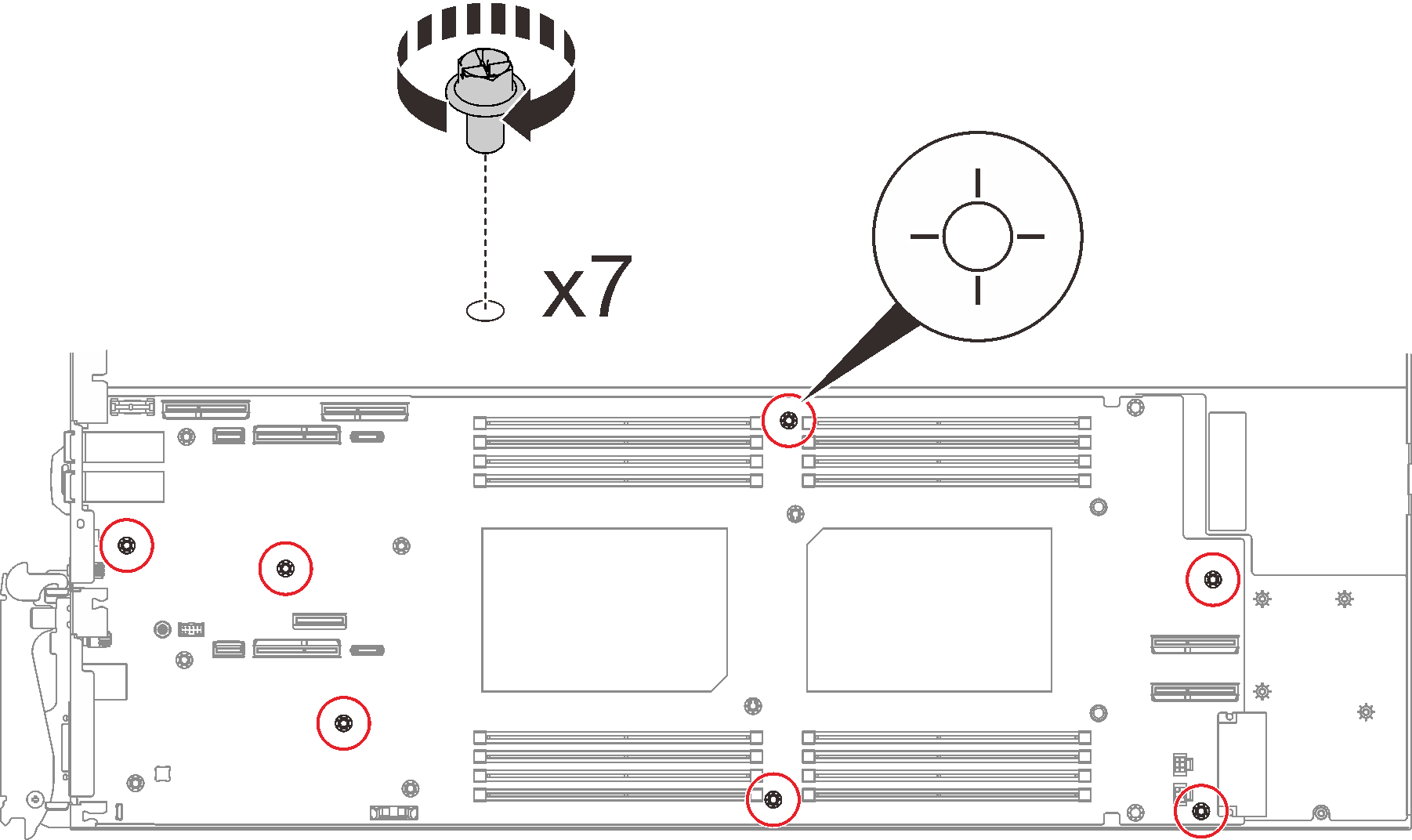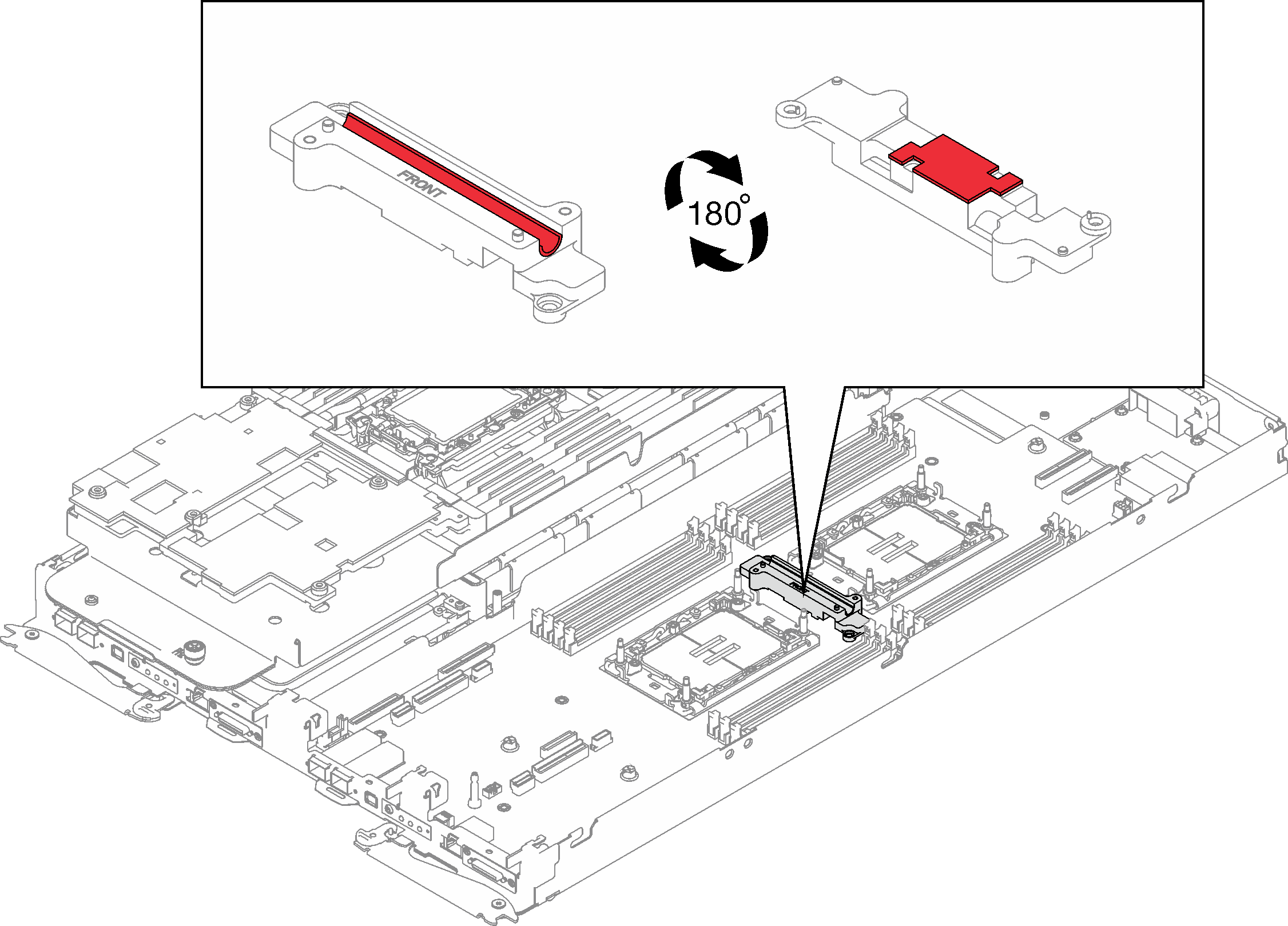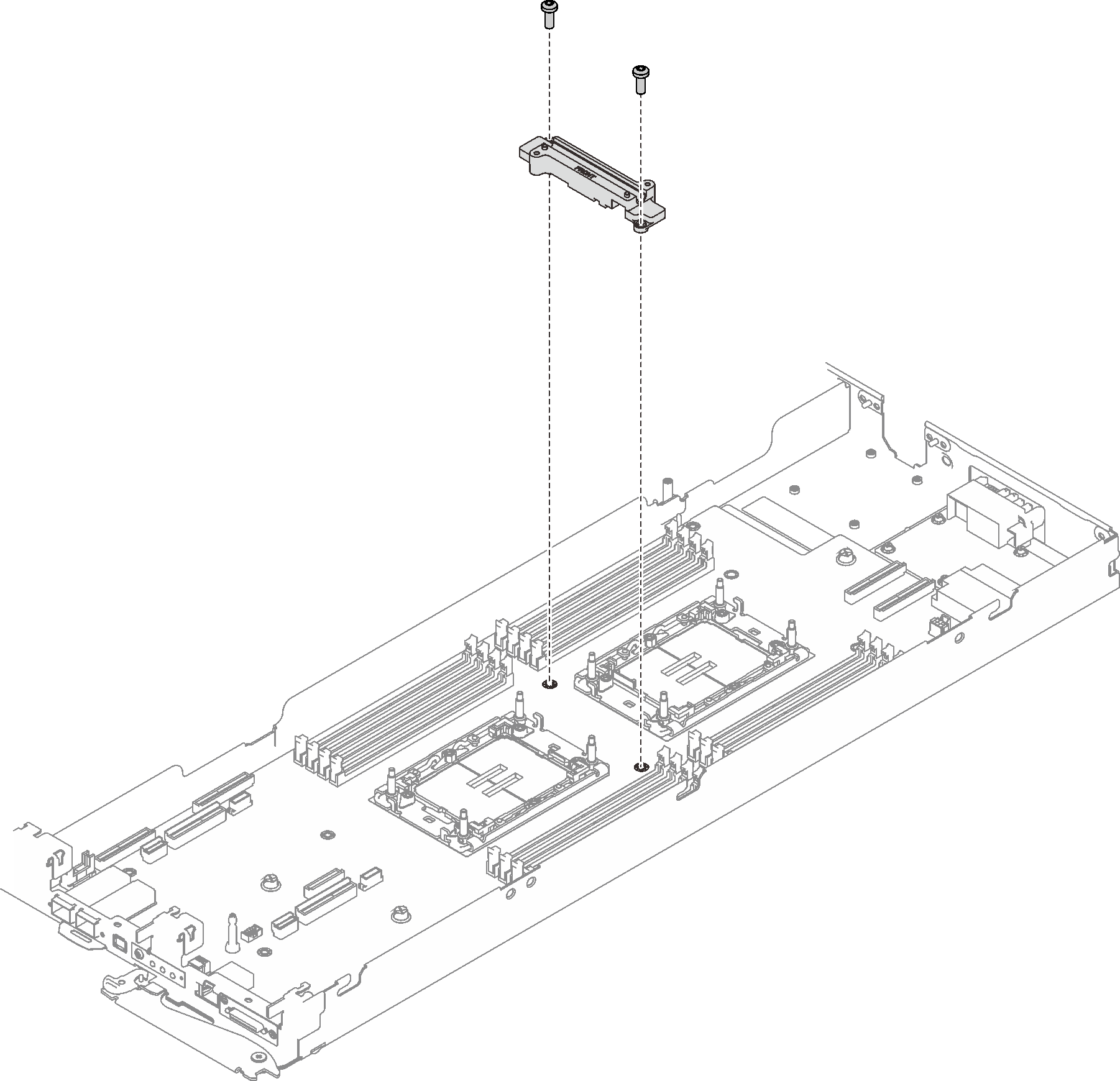시스템 보드 설치
다음 정보를 사용하여 시스템 보드를 설치하십시오.
이 작업 정보
필수 도구
구성 요소를 올바르게 교체하려면 아래 나열된 필수 도구를 갖춰야 합니다.
워터 루프 키트
SD650-I V3 워터 루프 서비스 키트(03KH870)
전도판 부품(03KH864)(손상된 부품만 교체해야 함)
M.2 퍼티 패드 키트(03LD666)
트레이에 설치된 드라이브에 따라 드라이브 갭 패드 또는 퍼티 패드 키트. 자세한 내용은 해당 교체 절차를 참조하십시오.
트레이에 설치된 ConnectX 어댑터에 따른 ConnectX 시리즈 어댑터 퍼티 패드 키트. 자세한 내용은 해당 교체 절차를 참조하십시오.
나사 및 드라이버
해당 나사를 올바르게 설치 및 제거할 수 있도록 다음 드라이버를 준비하십시오.드라이버 유형 나사 유형 Torx T10 드라이버 Torx T10 나사 Torx T30 드라이버 Torx T30 나사 Phillips #1 드라이버 Phillips #1 나사 Phillips #2 드라이버 Phillips #2 나사
작업을 수행하려는 해당 DWC 트레이의 전원을 끄십시오.
엔클로저에서 외부 케이블을 모두 분리하십시오.
QSFP 케이블이 솔루션에 연결되어 있다면 추가로 분리하십시오.
워터 루프의 손상을 방지하려면 워터 루프를 제거, 설치 또는 접을 때 항상 워터 루프 캐리어를 사용하십시오.
XCC 펌웨어를 업데이트한 후 SMM2를 통해 가상 재배치를 수행하여 시스템을 최적화하십시오(SMM2 사용 설명서 참조).
서버의 최신 펌웨어 및 드라이버 업데이트를 확인하려면 ThinkSystem SD650-I V3용 드라이버 및 소프트웨어 다운로드 웹 사이트로 이동하십시오.
펌웨어 업데이트 도구에 대한 자세한 정보를 보려면 펌웨어 업데이트로 이동하십시오.
갭 패드/퍼티 패드 위치 및 방향을 식별하려면 갭 패드 및 퍼티 패드 식별 및 위치의 내용을 참조하십시오.
갭 패드/퍼티 패드를 교체하기 전에 인터페이스 플레이트 또는 하드웨어 표면을 알코올 청소 패드로 부드럽게 청소하십시오.
변형을 방지하기 위해 갭 패드/퍼티 패드를 조심스럽게 잡으십시오. 나사 구멍이나 입구가 갭 패드/퍼티 패드 재질로 막혀 있지 않은지 확인하십시오.
만료된 퍼티 패드를 사용하지 않습니다. 퍼티 패드 패키지의 유효 기간을 확인합니다. 퍼티 패드가 만료된 경우 새 패드를 구입하여 제대로 교체합니다.
절차
갭 패드/퍼티 패드 교체 지침을 따르십시오.
전원 분배 보드를 설치하십시오. 전원 분배 보드 설치의 내용을 참조하십시오.
워터 루프를 설치하십시오. 워터 루프 설치의 내용을 참조하십시오.
메모리 모듈을 설치하십시오. 메모리 모듈 설치의 내용을 참조하십시오.
DIMM 콤을 설치하십시오. DIMM 콤 설치의 내용을 참조하십시오.
M.2 백플레인 어셈블리를 설치하십시오. M.2 백플레인 어셈블리 설치의 내용을 참조하십시오.
드라이브 케이지를 설치하십시오. 드라이브 케이지 어셈블리 설치의 내용을 참조하십시오.
PCIe 라이저 어셈블리를 설치하십시오. PCIe 라이저 어셈블리 설치(ConnectX-6) , PCIe 라이저 어셈블리 교체(ConnectX-7 NDR 200) 또는 PCIe 라이저 어셈블리 설치(ConnectX-7 NDR 400)의 내용을 참조하십시오.
십자형 브레이스를 설치하십시오. 십자형 브레이스 설치의 내용을 참조하십시오.
트레이 덮개를 설치하십시오. 트레이 덮개 설치의 내용을 참조하십시오.
엔클로저에 트레이를 설치하십시오. 엔클로저에 DWC 트레이 설치의 내용을 참조하십시오.
- 필요한 모든 외부 케이블을 솔루션에 연결하십시오.주QSFP 케이블을 솔루션에 추가로 연결하십시오.
각 노드의 전원 LED가 빠르게 깜박이다가 느려지는지 확인하십시오. 이는 모든 노드의 전원을 켤 준비가 되었음을 나타냅니다.
VPD(필수 제품 데이터)를 업데이트하십시오. VPD(필수 제품 데이터) 업데이트의 내용을 참조하십시오.
시스템 유형 번호 및 일련 번호는 ID 레이블에서 찾을 수 있습니다. 솔루션 식별 및 Lenovo XClarity Controller 액세스를 참조하십시오.
TPM/TCM을 사용하십시오. TPM 사용을 참조하십시오.
선택적으로 UEFI 보안 부팅을 사용하십시오. UEFI 보안 부팅 사용을 참조하십시오.
중요 GPU OAM 전원 최대 가용량 사용을 구성하십시오. GPU OAM 전원 최대 가용량 사용 설정(숙련된 기술자 전용)의 내용을 참조하십시오.
데모 비디오